Intel Arc显卡安装Ollama
在Intel Arc独立显卡上安装运行Ollama
使用Ollama可以帮助你轻易的启动并运行 Llama 3.3、DeepSeek-R1、Phi-4、Gemma 3、Mistral Small 3.1 和其他大型语言模型。
在NVIDIA机器上,安装好应用程序和大模型后你几乎不需要任何配置,直接开始对话。
然而,你可能正在使用Intel Arc显卡,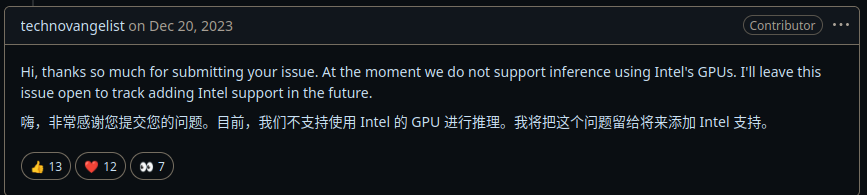
如果你仍然继续以正常方式安装,你会发现它运行在CPU上
要继续使用Intel Arc显卡运行Ollama,需要额外的步骤
开始之前,请确认你的驱动程序版本不低于
31.0.101.5522,否则你需要升级你的驱动程序。确保你的主板BIOS已经启用了Resizable Bar功能
快速安装:使用Ollama Portable Zip
下载好解压后,windows用户运行start-ollama.bat即可运行Ollama服务,linux可以运行start-ollama.sh
打开另一个终端,输入./ollama run deepseek-r1:7b即可下载运行deepseek 7b模型。
更多模型参考Ollama Library
手动安装
安装Anaconda,选择对应的操作系统,下载完成后,根据你的操作系统安装软件的方式安装Anaconda。
安装完成后,打开Anaconda终端(Windows选择CMD终端),切换到当前用户主文件夹,依次执行每一行命令:
1 | |
这些命令对于Linux或Windows都适用
之后,初始化Ollama
Linux:
1 | |
Windows请用管理员身份运行终端以及其中命令:
1 | |
这会为你安装好llama.cpp
初始化完成后,如果需要更高效运行,建议设置变量:
Linux:
1 | |
Windows请在管理员终端运行命令:
1 | |
之后,初始化Ollama:
Linux:
1 | |
Windows管理员:
1 | |
之后会启用Ollama服务,你可以打开另一个终端并切换到相同目录运行./ollama run deepseek-r1:7b下载运行deepseek 7b模型。
以后可以打开终端运行./ollama serve即可打开ollama
Windows需要使用Miniforge Prompt运行此命令
